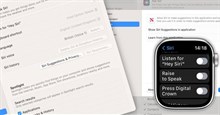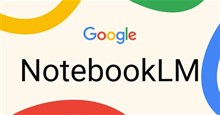Cách cài đặt Siri đọc phần trăm pin mỗi khi rút hoặc cắm sạc
Ngoài việc hỗ trợ cài đặt và thay thế âm thanh mặc định thông báo sạc pin bằng những âm thanh vui nhộn, thì hiện nay iPhone cũng đã cho phép người dùng có thể tạo âm thông báo sạc pin bằng giọng độc phần trăm pin hiện tại của trợ lý Siri. Nếu bạn đang muốn sử dụng tính năng vô cùng hữu ích này, nhưng không biết phải làm thế nào? Chính vì vậy, hôm nay Download.com.vn sẽ giới thiệu các bước thực hiện để cài đặt trợ lý Siri đọc lượng phần trăm pin mỗi khi sạc hoặc rút sạc pin.
Siri là một trợ lý kỹ thuật số được tích hợp sẵn trên các thiết bị của Apple và được điều khiển bằng giọng nói trực tiếp để giúp cho người dùng tìm kiếm hoặc thực hiện các thao tác trên máy theo yêu cầu của người dùng. Sau đây, chúng tôi xin mời các bạn cùng theo dõi bài viết Cách cài đặt để Siri đọc phần trăm pin mỗi khi rút hoặc cắm sạc.
Hướng dẫn tạo phím tắt Siri đọc phần trăm pin khi rút hoặc cắm sạc
Hướng dẫn nhanh:
Mở ứng dụng Phím tắt > Chạm vào mục Tạo mục tự động hóa cá nhân > Ấn vào mục Bộ sạc > Chọn hai mục Được kết nối và Bị ngắt kết > Chạm vào nút Thêm tác vụ > Tìm và chọn mục Lấy thông tin mức pin > Nhấn vào ô tìm kiếm > Tìm kiếm tác vụ Đọc văn bản > Chạm vào biểu tượng mũi tên > Ấn vào mục Ngôn ngữ > Chọn ngôn ngữ > Nhấn vào mục Giọng nói > Chọn giọng đọc > Chạm vào nút Tiếp > Bật công tắc mục Hỏi trước khi chạy > Ấn vào nút Xong > Mở ứng dụng Cài đặt > Nhấn vào mục Siri & Tìm kiếm > Chạm vào mục Phản hồi của Siri > Chọn mục Luôn Luôn > Cắm sạc pin.
Hướng dẫn chi tiết:
Bước 1: Đầu tiên chúng ta sẽ mở ứng dụng Phím tắt trên điện thoại iPhone của mình lên. Tại mục Tự động hóa của ứng dụng, nhấn vào nút Tạo mục tự động hóa cá nhân.
Bước 2: Trong giao diện Tự động hóa mới, vuốt màn hình xuống phía dưới, rồi chạm vào mục Bộ sạc.
Bước 3: Đánh dấu tick và chọn hai mục Được kết nối và Bị ngắt kết nối, sau đó ấn vào nút Tiếp ở góc bên phải phía trên màn hình.
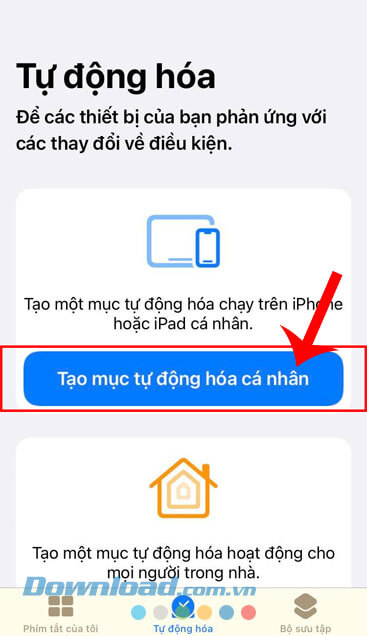
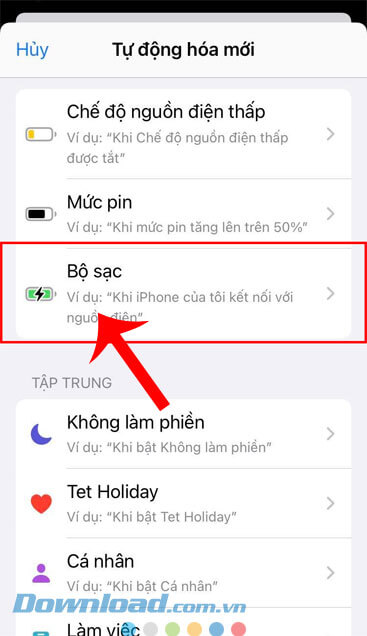
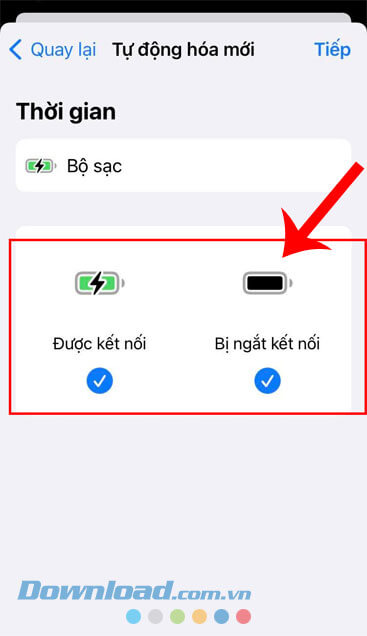
Bước 3: Tiếp theo, hãy nhấn vào nút Thêm tác vụ,
Bước 4: Khi này, chúng ta sẽ tìm kiếm và chọn tác vụ Lấy thông tin mức pin.

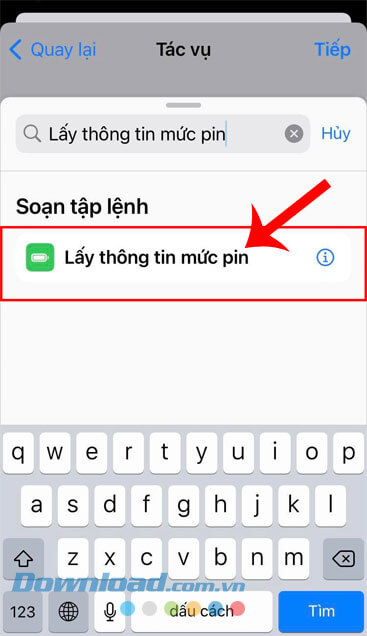
Bước 5: Chạm vào ô tìm kiếm ứng dụng và tác vụ ở phía bên dưới màn hình.
Bước 6: Tiếp tục, tìm kiếm và chọn tác vụ Đọc văn bản.
Bước 7: Lúc này ở phần tùy chỉnh Tác vụ, ấn vào biểu tượng mũi tên để mở rộng thêm phần tùy chỉnh.



Bước 8: Sau đó, hãy nhấn vào nút Ngôn ngữ.
Bước 9: Tại khung cửa sổ Ngôn ngữ khi này, chọn ngôn ngữ mà bạn muốn cài đặt ngôn ngữ đọc Siri.


Bước 10: Quay trở lại giao diện tùy chỉnh Tác vụ, chạm vào mục Giọng nói.
Bước 11: Trong khung cửa sổ Giọng nói ở phía bên dưới màn hình, hãy lựa chọn giọng nói của Siri.

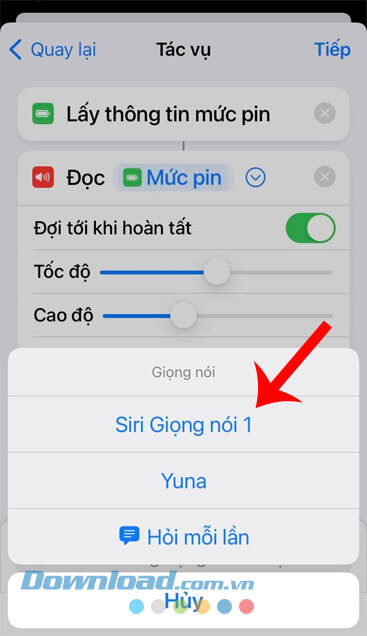
Bước 12: Sau khi cài đặt tùy chọn của tác vụ, ấn vào nút Tiếp.
Bước 13: Gạt và bật công tắc mục Hỏi trước khi chạy, rồi nhấn vào nút Xong, ở góc bên phải phía trên màn hình.

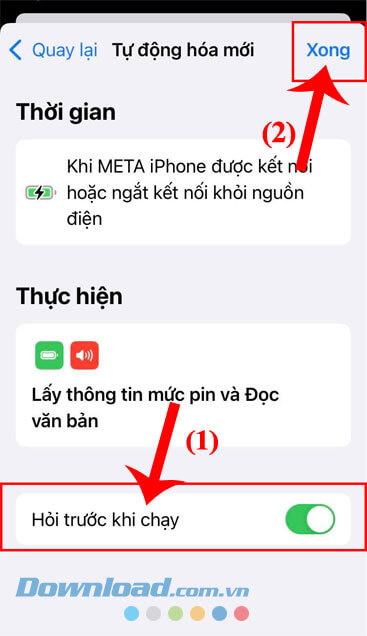
Bước 14: Khi đã tạo thành công phím tắt, chúng ta sẽ mở ứng dụng Cài đặt trên điện thoại của mình lên.
Bước 15: Tại phần cài đặt của điện thoại, di chuyển màn hình xuống phía dưới, sau đó chạm vào mục Siri & Tìm kiếm.
Bước 16: Tiếp theo, hãy ấn vào nút Phản hồi của Siri.
Bước 17: Trong mục Phản hồi được nói, nhấn và chọn mục Luôn luôn.

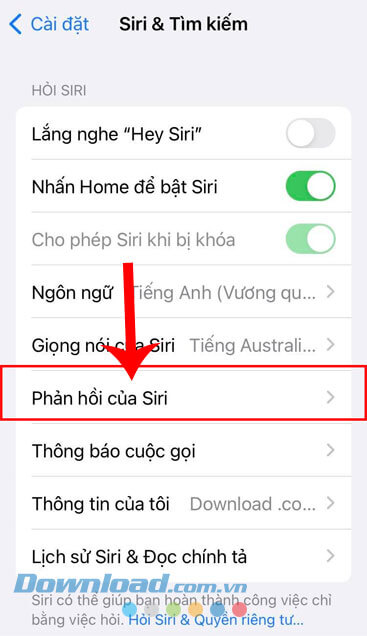

Bước 18: Cuối cùng, chúng ta sẽ cắm hoặc rút sạc pin vào điện thoại, thì thấy được Siri sẽ được phần trăm pin hiện tại của iPhone.
Hy vọng rằng sau khi theo dõi bài viết này, thì các bạn có thể dễ dàng và nhanh chóng cài đặt giọng đọc phần trăm pin của Siri làm âm thanh thông báo khi cắm và rút sạc pin trên iPhone.
Chúc các bạn thực hiện thành công!
Hướng dẫn
-

Cách tắt Siri trên iPhone, iPad, Mac, Apple Watch
-

Cách tạo âm thanh vui nhộn khi cắm sạc pin trên iPhone
-

Hướng dẫn giảm dung lượng video trên iPhone
-

Hướng dẫn xóa chi tiết thừa trong ảnh trên iPhone
-

Những cách giải phóng dung lượng lưu trữ trên iCloud hiệu quả
-

Hướng dẫn khóa tab ẩn danh Google Chrome trên iPhone
-

Các mẹo dùng NotebookLM cực hay mà bạn cần biết
-

Mẹo chơi Sonic Racing: CrossWorlds cho người mới
-

Top app lập trình game hay không kém Builda
-

Code game Nightfall: Kingdom Frontier TD mới nhất và hướng dẫn nhập code
-

Hướng dẫn sử dụng phần mềm kê khai thuế HTKK
-

Những mẹo mọi game thủ cần biết khi chơi Genshin Impact